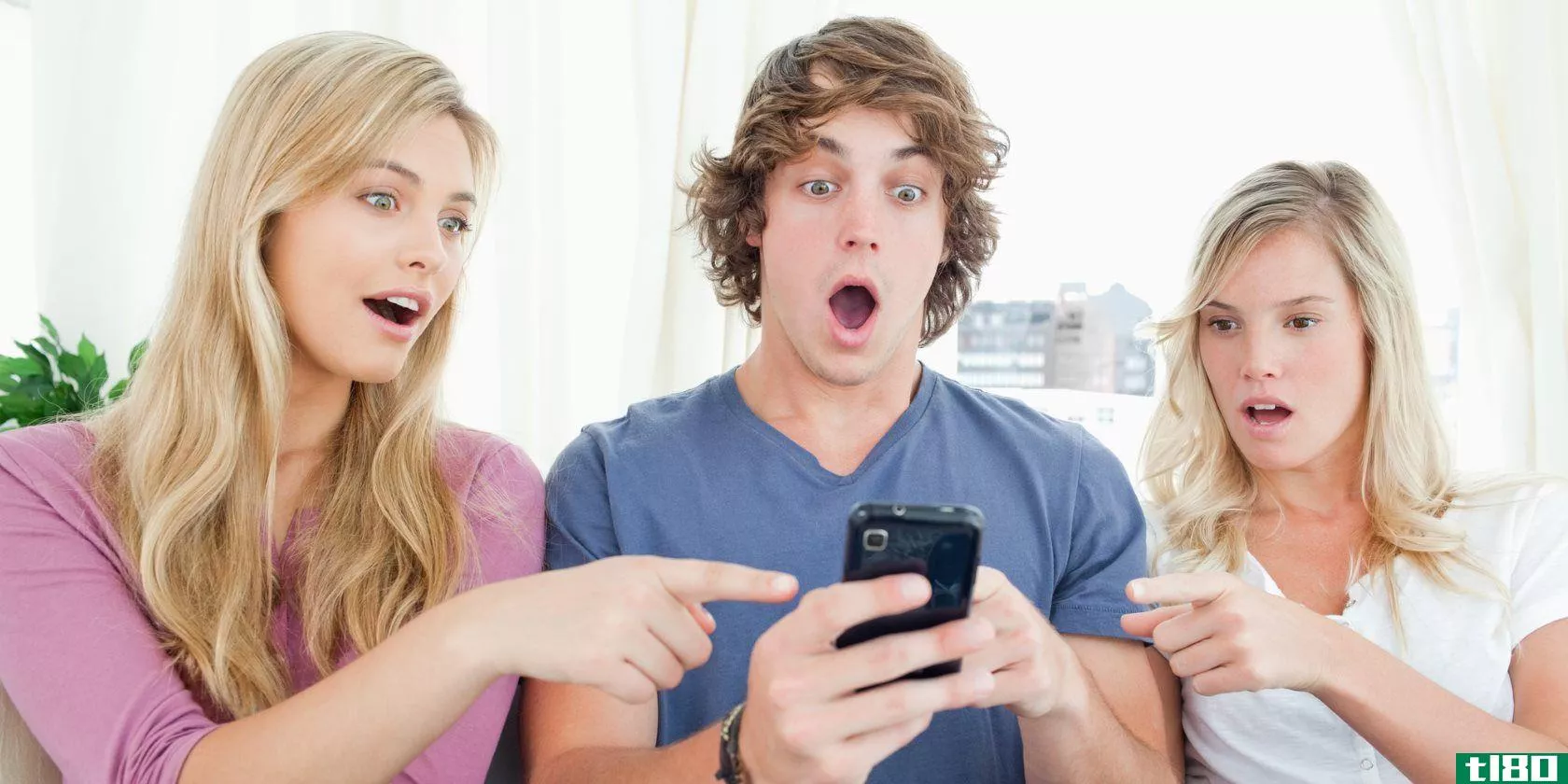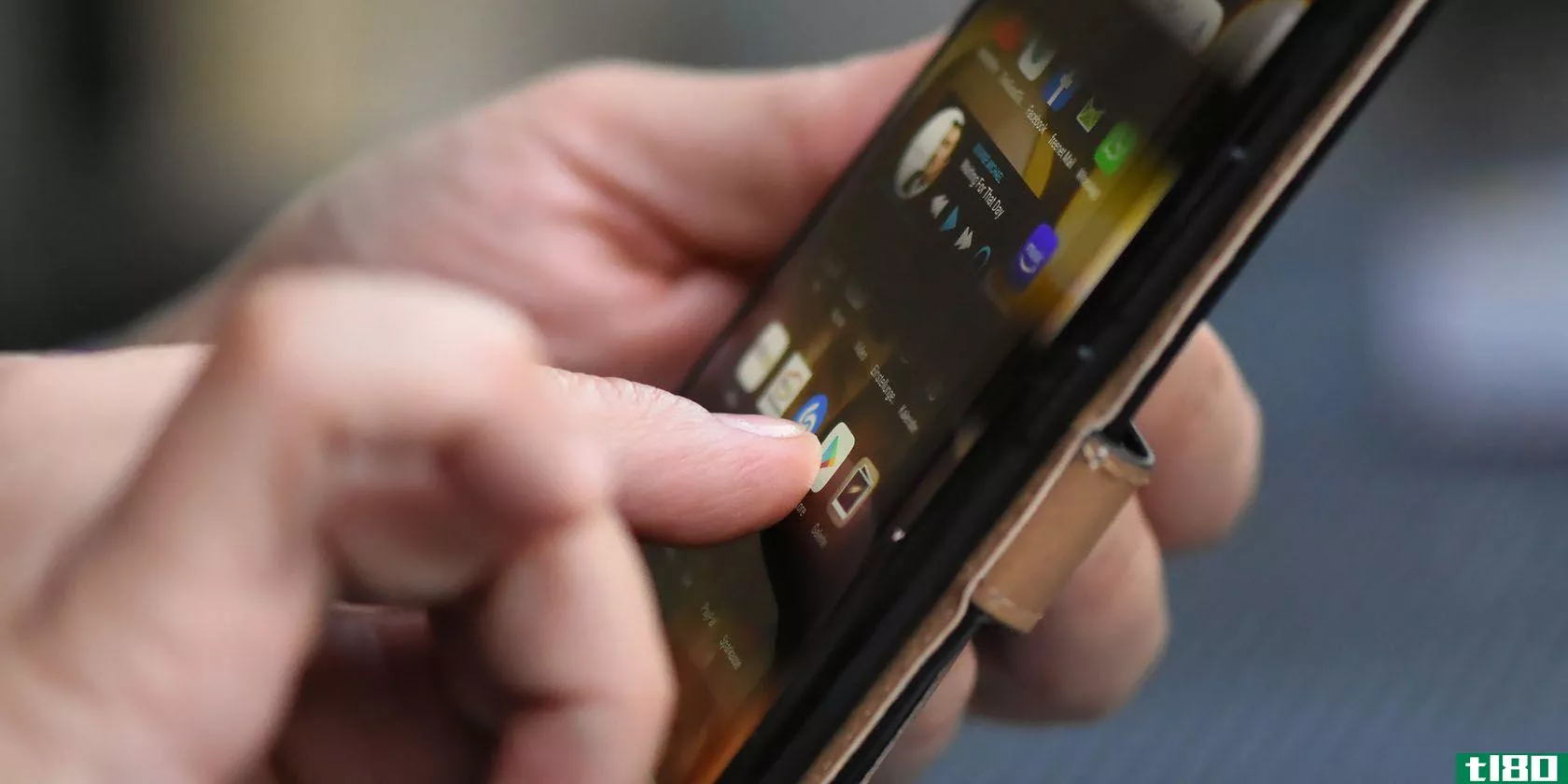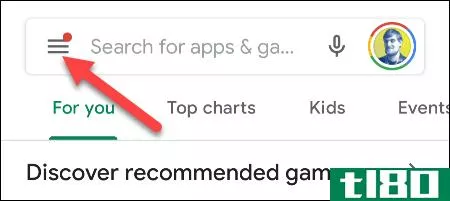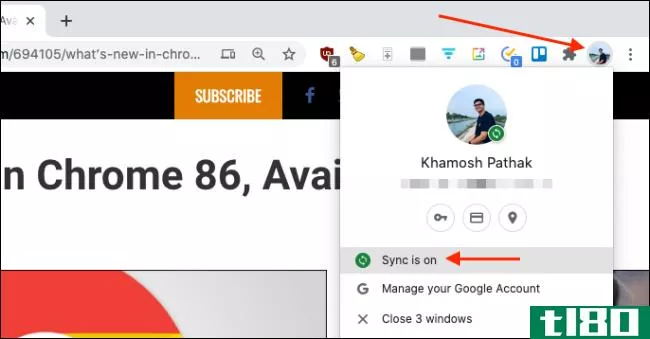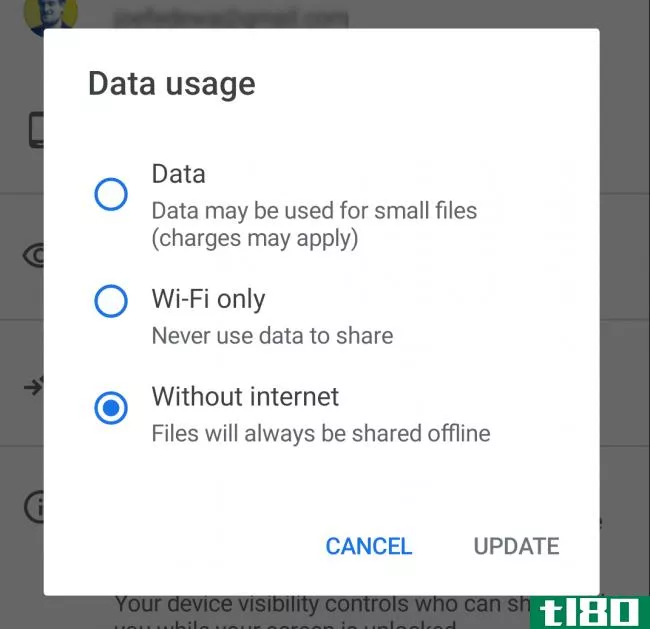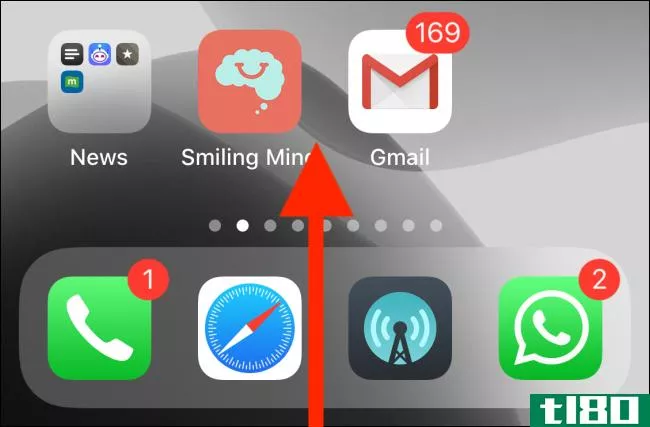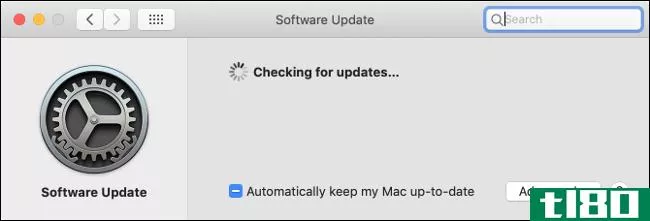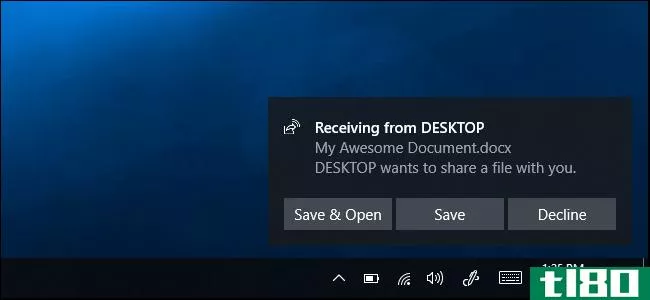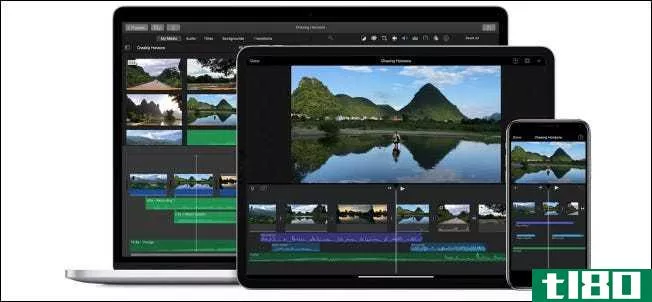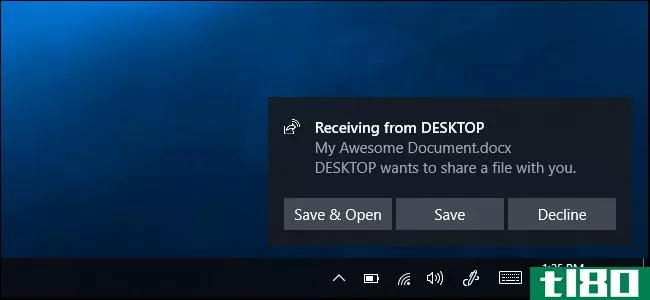airdrop 101:在附近的iPhone、iPad和Mac之间轻松发送内容

AirDrop允许您在附近的iPhone、iPad和Mac之间快速方便地发送链接、照片、文件和更多内容。打开共享面板,点击附近的设备。
这有点像Android**和平板电脑上的Android Beam。然而,这一切工作无线蓝牙无需NFC联系。它只与苹果自己的设备兼容。
为什么空投这么有用
如果你有苹果的设备,AirDrop是一种简单的方式来发送内容来回与另一个人-或您的设备之间。只需轻敲几下,一切都是完全无线进行的。如果有人在附近——而且他们必须在附近,在蓝牙范围内——你就不需要依靠短信、iMessage、电子邮件或其他通信应用程序来来回发送信息。
与类似的Android和Windows**解决方案不同,airdop完全通过蓝牙无线工作。从iOS7开始,iPhone和iPad上就有了这款**,从OSX10.10Yosemite开始,Mac上就有了这款**。您可以使用它在自己的设备之间发送内容,或者与附近的其他设备共享内容。不幸的是,AirDrop确实需要苹果设备,因此它与Android或Windows设备不兼容。
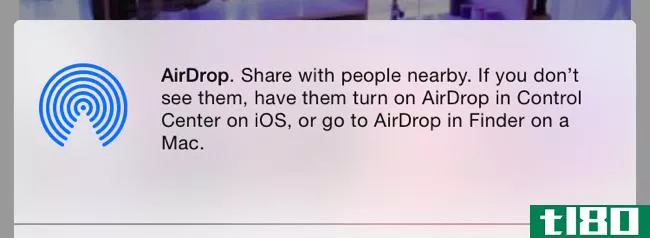
airdrop的隐私权取决于您的联系人
默认情况下,空投只会让你的联系人列表中的人发现你。如果你想空投的人,他们需要把你添加到他们的联系人,你需要添加他们作为一个联系人。这应该不需要太多的努力-如果你和一个你认识的人这样做,你可能已经在对方的联系人。如果您想空投与人而不添加对方到您的联系人,您可以随时临时切换空投与所有人一起工作,忽略联系人。
这项功能确保你不会只是出现在别人的空投面板,因为你走来走去。如果你在附近,人们就看不到你的名字,也不能给你寄任何东西。只有你联系人中的人才有权见到你。
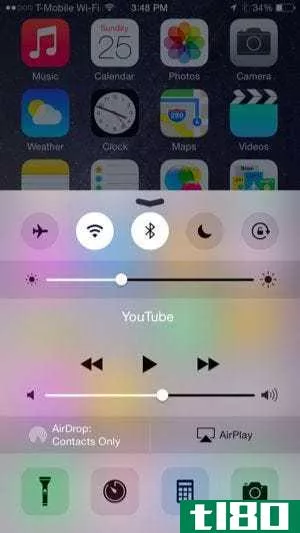
在iphone或ipad上使用空投
相关:8个导航技巧每个iPad用户都需要知道
将手指放在屏幕下方并向上移动,即可拉起iPhone、iPad或iPod Touch上的“控制中心”面板。您可以通过查看此处的“空投”状态来查看空投是否启用。由于空投依赖蓝牙,如果蓝牙被禁用,它将关闭。
轻触AirDrop选项以控制AirDrop的工作方式。您可以禁用它,只对联系人中的人启用空投(这是默认设置),或允许对所有人空投。
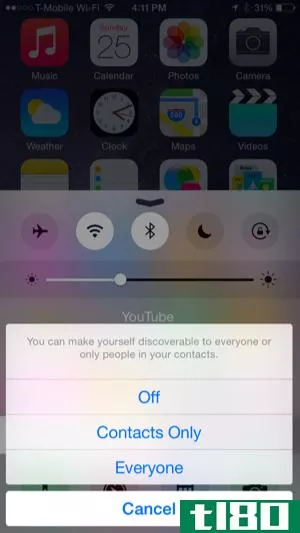
相关:如何在iOS8的iPhone或iPad上使用应用程序扩展
要真正使用AirDrop,请在iOS上的任何应用程序中点击“共享”按钮。在共享面板的顶部,您将看到可以空投到的附近人员和设备的列表。轻触姓名和设备与他们共享当前内容,并通过蓝牙无线发送
您的**或平板电脑可能需要一段时间才能发现附近的设备,请稍候。你也可以尝试唤醒一个设备,如果它没有找到-例如,你可能需要唤醒一个iPhone或iPad如果你想空投到它,它不会立即出现。
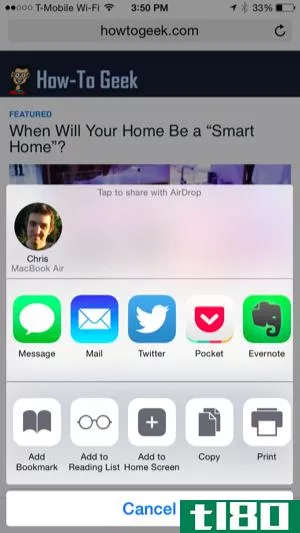 The person you’re AirDropping to will see a notification on their device, informing them that you want to send them some sort of content — a web address, photo, or something else.
The person you’re AirDropping to will see a notification on their device, informing them that you want to send them some sort of content — a web address, photo, or something else.在mac上使用空投
在Mac上,你可以在Finder下找到空投到的可用设备列表。将文件拖放到另一个设备以共享它们。例如,您可以将一个文件拖放到一个人的名字上,然后它会将其发送到他们的Mac。或者你可以把照片从你的Mac发到你的iPhone上。
就像在iOS上一样,你可以通过窗口底部的选项选择谁可以在空投列表中看到你。只需点击“允许我被发现:”菜单。
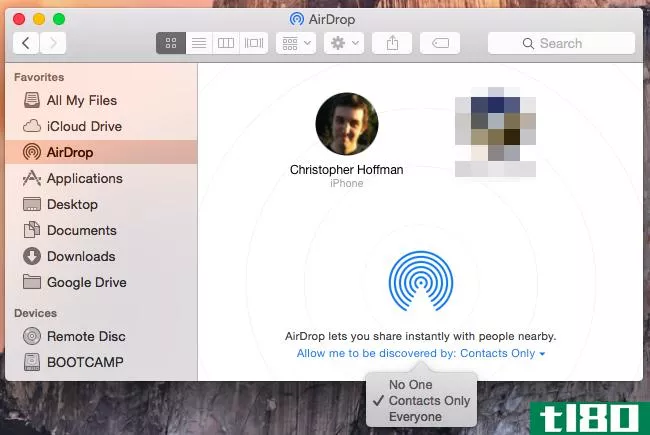
AirDrop还集成到MacOSX10.10Yosemite的新共享功能中。例如,您可以单击Safari web浏览器中的“共享”按钮,然后选择AirDrop以通过AirDrop发送指向当前网页的链接,就像在移动设备上一样。
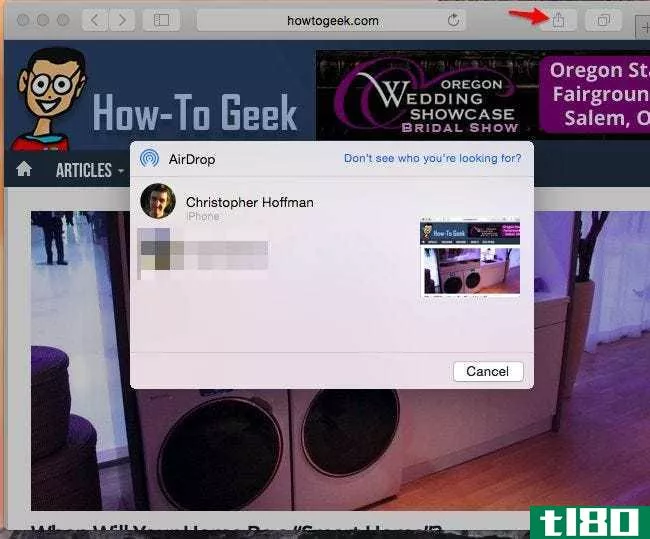
最关键的是,AirDrop在iOS设备和Mac电脑之间都是兼容的,这使得它成为在任何tpe的附近设备之间无线发送内容的一种便捷方式——只要它们是苹果公司生产的。如果你使用苹果的设备,AirDrop工作得非常好,而且Android和Windows设备也应该采用这种解决方案。AirDrop有助于解决在附近设备之间共享文件、照片和其他数据位的问题。
- 发表于 2021-04-11 01:07
- 阅读 ( 167 )
- 分类:互联网
你可能感兴趣的文章
如何将文件从pc传输到iphone和ipad(反之亦然)
... 当苹果第一次推出AirDrop时,与它将成为的产品相比,它是有限的。直到OSXYosemite发布后,该协议才在Mac和iOS设备之间起作用。这是它开始变得真正有用的时候。在此之前,该协议在两台mac或...
- 发布于 2021-03-11 10:31
- 阅读 ( 227 )
禁用空投以避免nsfw图像的阻塞
...和纽约地铁上的案例都使用了苹果蓝牙/Wi-Fi文件共享应用AirDrop。这有几个原因,但其中一个特别重要。 ...
- 发布于 2021-03-13 03:00
- 阅读 ( 180 )
一起使用mac和iphone的10种简便方法
... 要在Mac和iPhone之间共享文件,您可以使用AirDrop,这是苹果为台式机和移动设备内置的文件传输工具。 ...
- 发布于 2021-03-23 21:11
- 阅读 ( 239 )
适用于新macos用户的10个简单mac例程
... 在Mac上,启动Finder并单击AirDrop快捷方式。 在iPhone上,找到文件并点击share按钮。 等待Mac出现在“AirDrop”框下,它会有一个类似“Tim's MacBook Pro”的名字 ...
- 发布于 2021-03-26 00:11
- 阅读 ( 262 )
airdrop的7个最佳android替代品
...缩略图或者一次选择多个文件,就像Android上的一些类似AirDrop的应用程序那样。 ...
- 发布于 2021-03-29 15:09
- 阅读 ( 404 )
如何在android设备之间发送应用程序
...近共享”是Android的一项功能,类似于iPhone、iPad和Mac上的AirDrop。你不需要交换联系信息,也不需要和别人在同一个网络上给他们发邮件。他们只需要在附近。 相关报道:什么是安卓附近的共享,它的工作方式像空投? googleplay商...
- 发布于 2021-03-31 13:59
- 阅读 ( 409 )
如何在iphone和ipad上更改空投名称
AirDrop让您可以在iPhone、iPad和Mac之间快速无线传输文件。共享文档时,收件人将看到发送设备的名称。如果你想改变你的空投名称,只需要几步。下面是如何做到这一点。 在我们开始之前,重要的是要知道您的设备的空投名称...
- 发布于 2021-04-01 08:14
- 阅读 ( 159 )
如何在iphone、ipad和mac之间传输chrome标签
...的唯一浏览器。就像Safari一样,您可以在iPhone、iPad和Mac之间传输打开的标签。下面是方法。 如何在iphone、ipad和mac之间传输chrome标签 只要你在Chrome浏览器中登录到iPhone、iPad和Mac的同一个Google帐户,你就可以轻松地在所有设备...
- 发布于 2021-04-01 08:38
- 阅读 ( 183 )
如何在mac上的finder中将airdrop添加到收藏夹侧边栏
苹果的AirDrop是在Mac、iPhone和iPad之间传输文件的便捷方式。默认情况下,它通常位于macOS上Finder中的收藏夹侧边栏中,但可以通过将其拖走来轻松删除。幸运的是,如果你不小心把它放错了位置,很容易再把它添加到收藏夹中。 ...
- 发布于 2021-04-01 19:38
- 阅读 ( 164 )
什么是安卓附近的共享,它的工作方式像空投?
AirDrop是苹果的一项功能,它可以让你在iPhone、iPad和Mac之间快速、无线地传送照片、链接等。谷歌在Android上有一个竞争产品叫做“nearest Share”,下面是nearest Share的工作原理以及它与AirDrop的比较。 什么是android附近共享(android ne...
- 发布于 2021-04-01 21:00
- 阅读 ( 293 )